„Android TV“ suteikia prieigą prie puikių programų, patogiai saugomų vienoje vietoje. Problema kyla, kai jūsų įrenginys tiesiog neprisijungs prie interneto. Tu nesi vienas. Daugelis „Android TV“ naudotojų pranešė apie „Wi-Fi“ ryšio problemas. Laimei, yra būdų, kaip išspręsti šią problemą.

Laikykitės ir sužinokite, kodėl kyla problemų prijungiant „Android TV“ prie interneto. Taip pat ieškosime įvairių sprendimų, kaip išspręsti iškilusią ryšio problemą.
„Android TV“ neprisijungia prie interneto
Gali būti keletas priežasčių, kodėl „Android TV“ neprisijungia prie interneto. Gali buti taip:
- „Android“ televizoriuje yra sugedęs belaidis adapteris.
- Įrenginys veikia lėktuvo režimu.
- Jūsų maršruto parinktuvas nesiunčia „Wi-Fi“ signalo.
Patikrinkite, ar „Android TV“ neįjungtas lėktuvo režimas.
Jei problema ne čia, įsitikinkite, kad maršrutizatorius veikia taip, kaip turėtų, ir perduoda signalą. Taip pakoreguokite maršrutizatoriaus nustatymus, kad įsitikintumėte, jog viskas tvarkoje.
- Atidarykite naršyklę „Android TV“ ir adreso juostoje įveskite 192.168.0.1.

- Dabar galėsite pasiekti maršrutizatoriaus nustatymus.

- Skiltyje „Belaidis ryšys“ ieškokite „SSID transliavimas“ ir įsitikinkite, kad jis įjungtas.

- Grįžkite į maršrutizatoriaus nustatymų puslapį ir atidarykite „Wireless Settings“.

- Spustelėkite „Tuo pačiu metu su 2,4 GHz ir 5 GHz“.

Jūsų maršrutizatorius dabar turėtų veikti. Jei problema išlieka, galite pabandyti iš naujo paleisti maršrutizatorių. Daugumos maršrutizatorių gale yra atstatymo mygtukas. Norėdami iš naujo nustatyti aparatinę įrangą, laikykite nuspaudę atstatymo mygtuką maždaug dešimt sekundžių. Jūsų maršrutizatorius turėtų grįžti į numatytuosius nustatymus.
Šiuo atveju taip pat gali padėti įrenginio paleidimas iš naujo arba gamyklinių nustatymų atkūrimas. Tačiau taip bus ištrinti visi jūsų duomenys, įskaitant „Google“ paskyros informaciją. Galite naudoti toliau pateiktą metodą, kad grąžintumėte „Android TV“ gamyklinius nustatymus.
- Paspauskite nuotolinio valdymo pulto mygtuką „Pagrindinis“.

- Spustelėkite „Nustatymai“, tada „Saugojimas ir nustatymas iš naujo“.
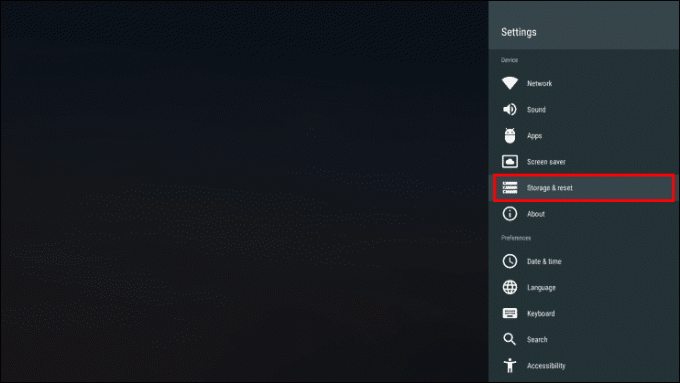
- Pasirinkite „Gamyklinių duomenų atkūrimas“ ir patvirtinkite pasirinkimą.

Dabar jūsų televizoriaus dėžutė turėtų būti nustatyta iš naujo.
„Android TV“ prijungtas Nėra interneto
„Android TV“ gali rodyti, kad jis prijungtas prie interneto, bet neprisijungs. Jis gauna „Wi-Fi“ signalą, bet dėl kokių nors priežasčių vis tiek negali prisijungti prie interneto. Tai gali sukelti daugybė dalykų. Dauguma jų yra susiję su maršruto parinktuvu arba pačiu „Android“ įrenginiu. Pažvelkime į juos.
Laikas nėra sinchronizuotas
Internetas jūsų TV priedėlyje gali neveikti prisijungus prie tinklo, nes tinklas nepateikia laiko. Jei įrenginio datą ir laiką nustatysite rankiniu būdu, o ne interneto tinklas tai nustatys, galite susidurti su šia problema. Todėl laikas jūsų įrenginyje gali būti nesinchronizuotas su maršruto parinktuvo laiku.
Kad išspręstumėte šią problemą, turite pakoreguoti datos ir laiko nustatymus televizoriaus priedėlyje, kad tinklas juos pateiktų. Štai kaip tai padaryti.
- Viršutiniame dešiniajame „Android TV“ kampe eikite į „Nustatymai“.

- Spustelėkite „Įrenginio nuostatos“.

- Eikite į „Data ir laikas“.

- Bakstelėkite „Automatinis data ir laikas“.

- Pasirinkite „Naudoti tinklo pateiktą laiką“.

Įrenginys fiziškai pažeistas
Gali būti, kad kuri nors aparatūros dalis buvo pažeista. Tai gali būti televizoriaus dėžutė, kabelis arba maršrutizatorius. Pradėkite pakeisdami kabelį. Jei tai neveikia, galite pereiti ir patikrinti, ar kiti elementai veikia.
Reikia iš naujo nustatyti tinklo nustatymus
Nutrūkus maitinimui, gali sutrikti tinklo nustatymai. Tai galite ištaisyti iš naujo nustatydami įrenginį atlikdami toliau nurodytus veiksmus.
- Viršutiniame dešiniajame kampe eikite į „Nustatymai“.

- Slinkite iki „Tinklas ir internetas“ ir įsitikinkite, kad įjungtas „Wi-Fi“ jungiklis.

- Spustelėkite „Wi-Fi“, tada pasirinkite „Pamiršti tinklą“.

- Iš naujo prisijunkite prie tinklo įvesdami slaptažodį.

Pasiektas duomenų taupymo priemonės limitas
Jei pasiektas duomenų taupymo priemonės apribojimas, gali kilti ryšio problemų. Jei funkcija įjungta, gali reikėti ją išjungti savo įrenginyje. Pažiūrėkite, kaip tai padaryti žemiau.
- „Android TV“ eikite į „Nustatymai“.

- Eikite į „Tinklas ir internetas“, tada „Duomenų taupymo priemonė“.

- Bakstelėkite mygtuką „Išjungta“.
„Android TV“ neprisijungė iš naujo
Kai po dingimo atsiranda maitinimas, maršruto parinktuvui reikia šiek tiek laiko atkurti interneto ryšį. Dėl gedimo galite matyti televizoriaus priedėlio ryšį, kol jis vis dar negauna „Wi-Fi“ signalo. Duokite modemui kelias minutes. Greitai jis vėl turėtų būti transliuojamas.
Sistema pasenusi
Problema gali būti jūsų belaidžio ryšio adapteris. Gali tekti atnaujinti programinę įrangą, jei pasirodys nauja versija.
Neteisinga sąranka
Taip pat gali būti, kad „Android TV“ nustatytas neteisingai. Toliau pateikti veiksmai padės tinkamai nustatyti televizoriaus priedėlį.
- Išjunkite televizorių ir HDMI laidu prijunkite jį prie „Android“ dėžutės.

- Prijunkite „Android“ įrenginį prie maitinimo šaltinio ir vėl įjunkite televizorių.
- Spustelėkite „Įvestis“ arba „Šaltinis“, kad rastumėte tinkamą HDMI kanalą naudodami televizoriaus nuotolinio valdymo pultą.
- Sujunkite nuotolinio valdymo pultą su „Android“ dėžute vienu metu spausdami mygtukus „Atgal“ ir „Pagrindinis“ bent penkias sekundes.
- Eikite į „Nustatymai“, tada „Tinklas“.

- Eikite į „Wi-Fi“.

- Įveskite slaptažodį, kad prisijungtumėte prie televizoriaus dėžutės.

- Kai būsite paraginti, atnaujinkite „Android“ įrenginį.
Dabar jūsų „Android TV“ turėtų būti tinkamai nustatytas ir gerai veikti.
Iš naujo paleiskite tinklą
Taip pat galite visiškai iš naujo paleisti tinklą, kad „Android TV“ veiktų. Norėdami tai padaryti, pirmiausia išjunkite visus įrenginius. Turėsite palaukti kelias minutes ir pradėti juos vėl įjungti po vieną. Tvarka turėtų būti modemas, maršrutizatorius ir „Android“ dėžutė. Kai viskas vėl įjungta, dabar turėtų būti išspręstos ryšio problemos.
Išjungti VPN
Jūsų VPN gali trukdyti jūsų „Android“ įrenginiui prisijungti prie interneto. Jei su TV priedėliu naudojate VPN, gali tekti jį išjungti. Aprašyti veiksmai parodys, kaip tai padaryti.
- Atidarykite „Nustatymai“.

- Eikite į „Tinklas ir internetas“.

- Bakstelėkite „VPN“ ir pasirinkite VPN, kurį norite išjungti.
- Spustelėkite mygtuką „Atjungti“.
Jūsų VPN dabar atsietas, o „Android TV“ turėtų veikti tinkamai.
Mėgaukitės „Android TV“.
„Android TV“ gali sau leisti valandų valandas puikių pramogų. Tačiau jūsų „Android TV“ prijungimas, bet vis tiek negalintis prisijungti prie interneto, yra gana dažna problema. Kad įrenginys veiktų taip, kaip turėtų, reikia suprasti problemą. Nustačius ryšio problemas, šiame straipsnyje aprašyti pataisymai turėtų padėti atkurti įrenginio funkcionalumą.
Ar esate aistringas „Android TV“ naudotojas? Ar susidūrėte su ryšio problemomis? Jei taip, kaip juos išsprendėte? Praneškite mums toliau pateiktuose komentaruose.




